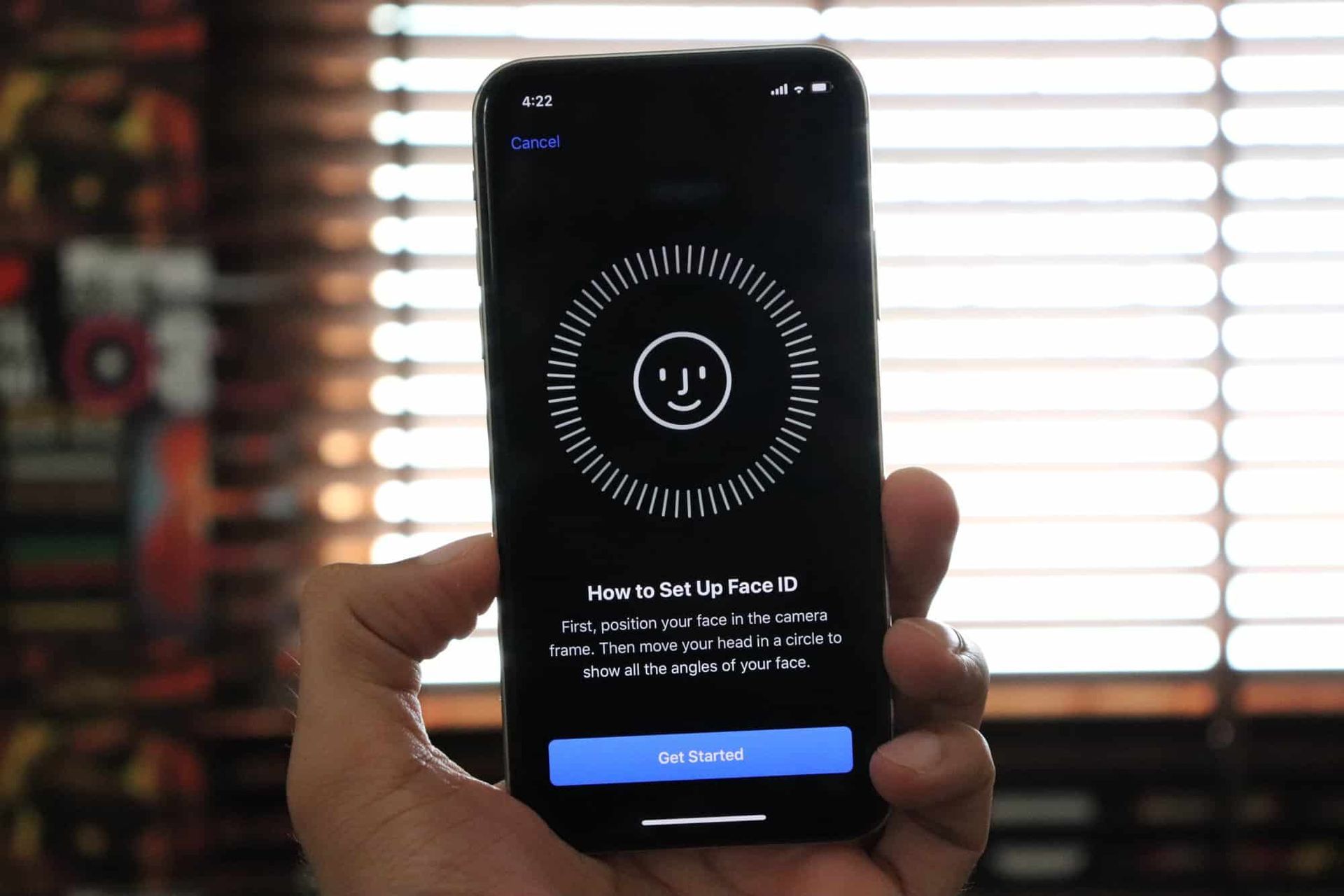O Face ID que não está funcionando é um problema frustrante, mas solucionável, já que o Face ID é um recurso popular em muitos produtos da Apple, como o iPhone e o iPad Pro, que usa tecnologia de reconhecimento facial para desbloquear o dispositivo e executar várias ações.
Às vezes, os usuários podem ter problemas com o Face ID não funcionando corretamente. Por esse motivo, neste artigo, forneceremos várias dicas e truques para solucionar problemas e consertar problemas comuns de identificação facial.
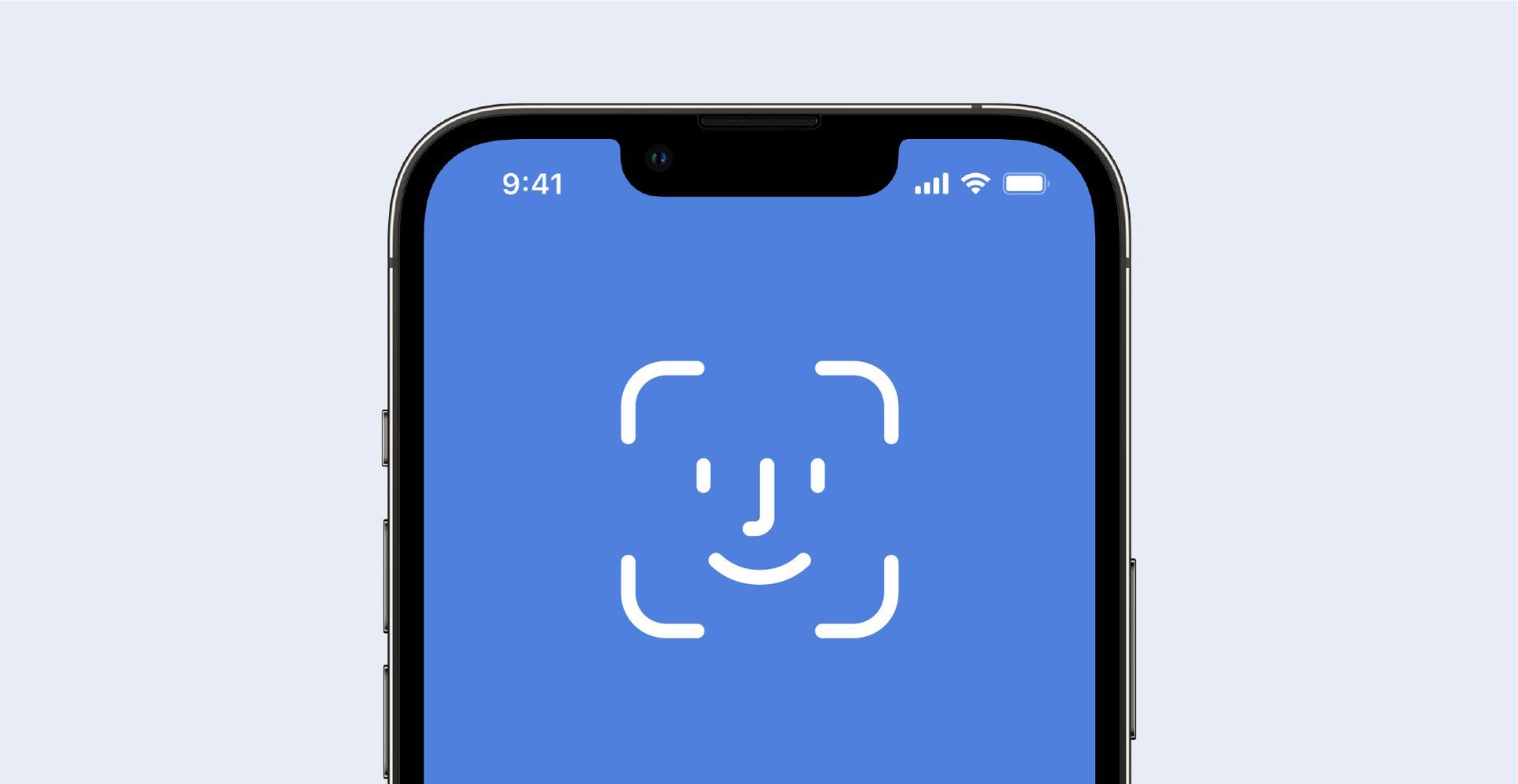
Como corrigir o problema do Face ID que não está funcionando?
Existem várias correções diferentes que você pode tentar para se livrar do problema do Face ID que não está funcionando. Alguns deles podem ser dispendiosocomo fazer uma visita a um serviço da Apple ou redefinir seu dispositivo para as configurações de fábrica, enquanto alguns deles são tão simples como removendo seus óculos de sol. Abaixo, você pode conferir esses numerosos soluções e encontre aquela que remove o problema para você.
Verificando suas configurações de Face ID
Se você suspeitar que o Face ID não está funcionando corretamente, é importante verificar as configurações do Face ID em seu dispositivo. Siga esses passos:
- Abra o Configurações aplicativo em seu dispositivo.
- Role para baixo e toque em ID facial e senha.
- Se você ver o Redefinir ID facial opção, o Face ID já está configurado neste dispositivo. Caso contrário, escolha Configurar ID facial e siga as instruções cuidadosamente.
- Com o Face ID configurado, certifique-se de ativar o Desbloqueio do iPhone, iTunes e App Store, Wallet e Apple Pay, Preenchimento automático de senha e Outros aplicativos abaixo Usar ID facial Para.
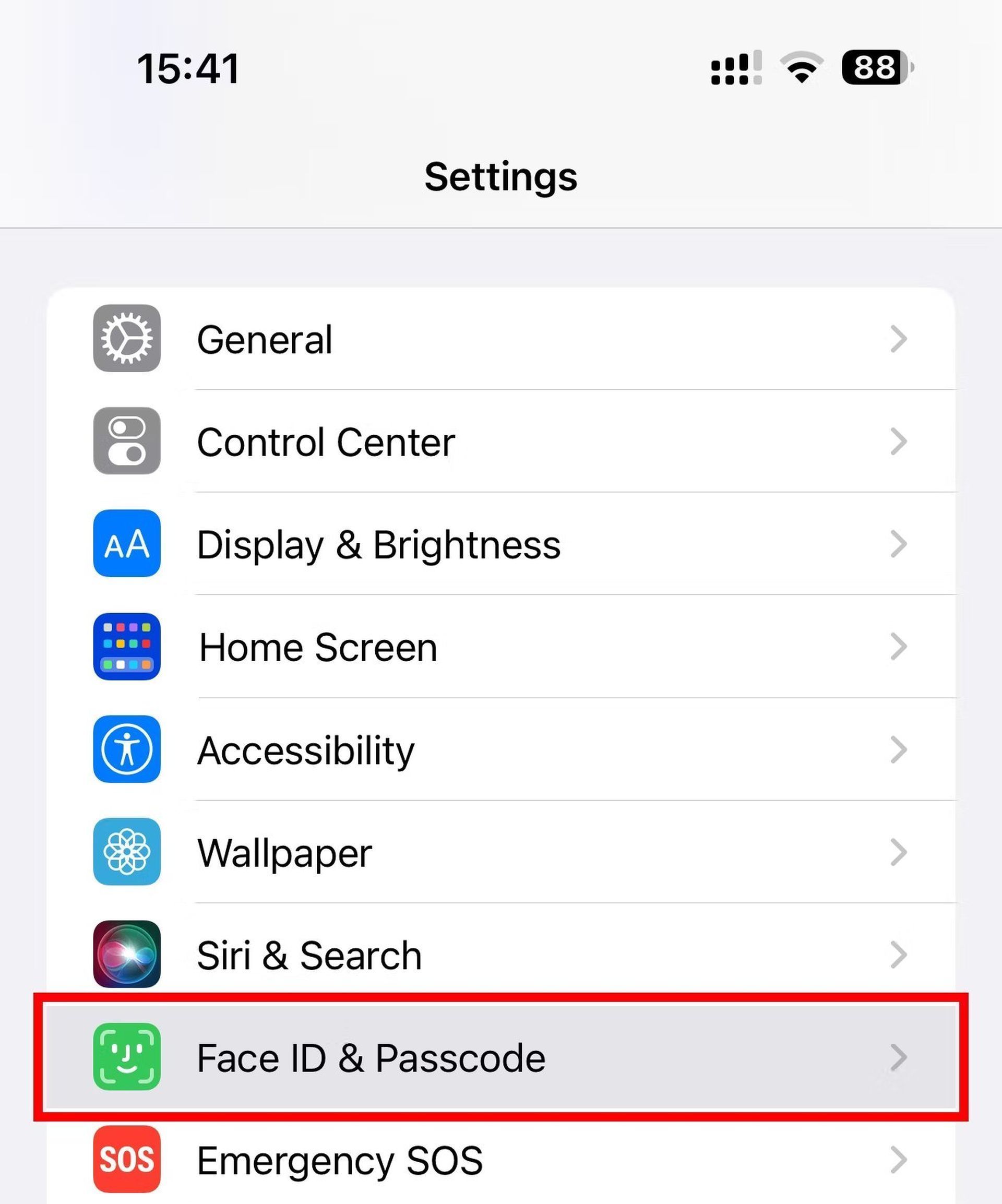
Permitindo o Face ID em aplicativos de terceiros
O Face ID pode ser usado para autenticação de login por seus aplicativos bancários, de pagamento, de mensagens instantâneas etc. preferidos de terceiros. No entanto, se você já recusou a solicitação de um aplicativo para usar o Face ID, será solicitado a inserir a senha do seu dispositivo todas as vezes. Pode ser necessário ativar o Face ID para esses aplicativos se o Face ID não estiver funcionando com aplicativos de terceiros. Veja como:
- Abra o Configurações aplicativo em seu dispositivo.
- Role para baixo e toque em ID facial e senha.
- Na parte inferior da seção Usar Face ID para, toque em Outros aplicativos.
- Certifique-se de que a chave do aplicativo em questão esteja definida como SOBRE.
- Como alternativa, toque no aplicativo desejado na lista raiz do Configurações app e verifique se o Face ID foi ativado.
Limpando o sensor da câmera TrueDepth
A lente da câmera TrueDepth pode ficar suja ou oleosa com o tempo. Limpe a matriz do sensor superior com um pano macio e seco para remover quaisquer impurezas. Considere tirar qualquer estojo resistente ou protetor de tela grosso que possa obscurecer os sensores apenas o suficiente para interferir no Face ID. O Face ID pode não funcionar corretamente se o sensor da câmera TrueDepth estiver sujo ou obstruído. Siga estas etapas para limpar a matriz de sensores na parte superior do dispositivo:
- Use um macio, seco pano para limpar a matriz de sensores.
- Remova todos os casos robustos ou protetores de tela grossa que pode cobrir os sensores para permitir uma visão desobstruída.

Apresentando um rosto claro
Evite esconder esta área com um véu ou roupas semelhantes, pois a câmera TrueDepth precisa de uma boa visão de seus olhos, nariz e lábios para funcionar corretamente com o Face ID. Ao usar o Face ID, se você o tiver configurado com uma máscara, certifique-se de que seus olhos não estejam obscurecidos. Para evitar esse problema, siga estas etapas:
- Certifique-se de que a câmera TrueDepth tenha uma visão clara de seus olhos, nariz e boca.
- Segure seu dispositivo mais alto se você estiver usando uma máscara.
- Se você está tendo problemas com o Face ID, tente remover todos os acessórios que podem estar bloqueando seu rosto, como chapéus, cachecóis ou óculos.
Remova seus óculos de sol

A luz infravermelha, invisível ao olho humano, é usada para o Face ID. A função foi desenvolvida pela Apple para ser compatível com chapéus, lenços, óculos, lentes de contato e diversos tipos de óculos de sol. Infelizmente, a maioria dos polarizado bloco de lentes e óculos de sol radiação infra-vermelha. Tire os óculos de sol e tente novamente se o Face ID não funcionar para desbloquear o dispositivo quando você os estiver usando.
Segurando seu dispositivo corretamente
Segure seu iPhone ou iPad a uma distância razoável do seu rosto, nem muito perto nem muito longe, para utilizar o Face ID com sucesso. O Face ID funciona melhor quando está ao alcance do braço ou menos (10–20 polegadas ou 25–50 centímetros). A “Câmera coberta”A notificação com uma seta apontando para a câmera TrueDepth aparecerá se você cobrir ou bloquear os sensores do Face ID com algo como seu dedo.
Reiniciando seu dispositivo
Reiniciar o dispositivo geralmente pode resolver problemas de identificação facial. Siga esses passos:
- Desligue seu iPhone em Configurações > Em geral > Fechar Abaixo.
- Aguarde um minuto antes de ligá-lo novamente.
- Depois que o dispositivo for reiniciado, tente usar o Face ID novamente para ver se o problema foi resolvido.
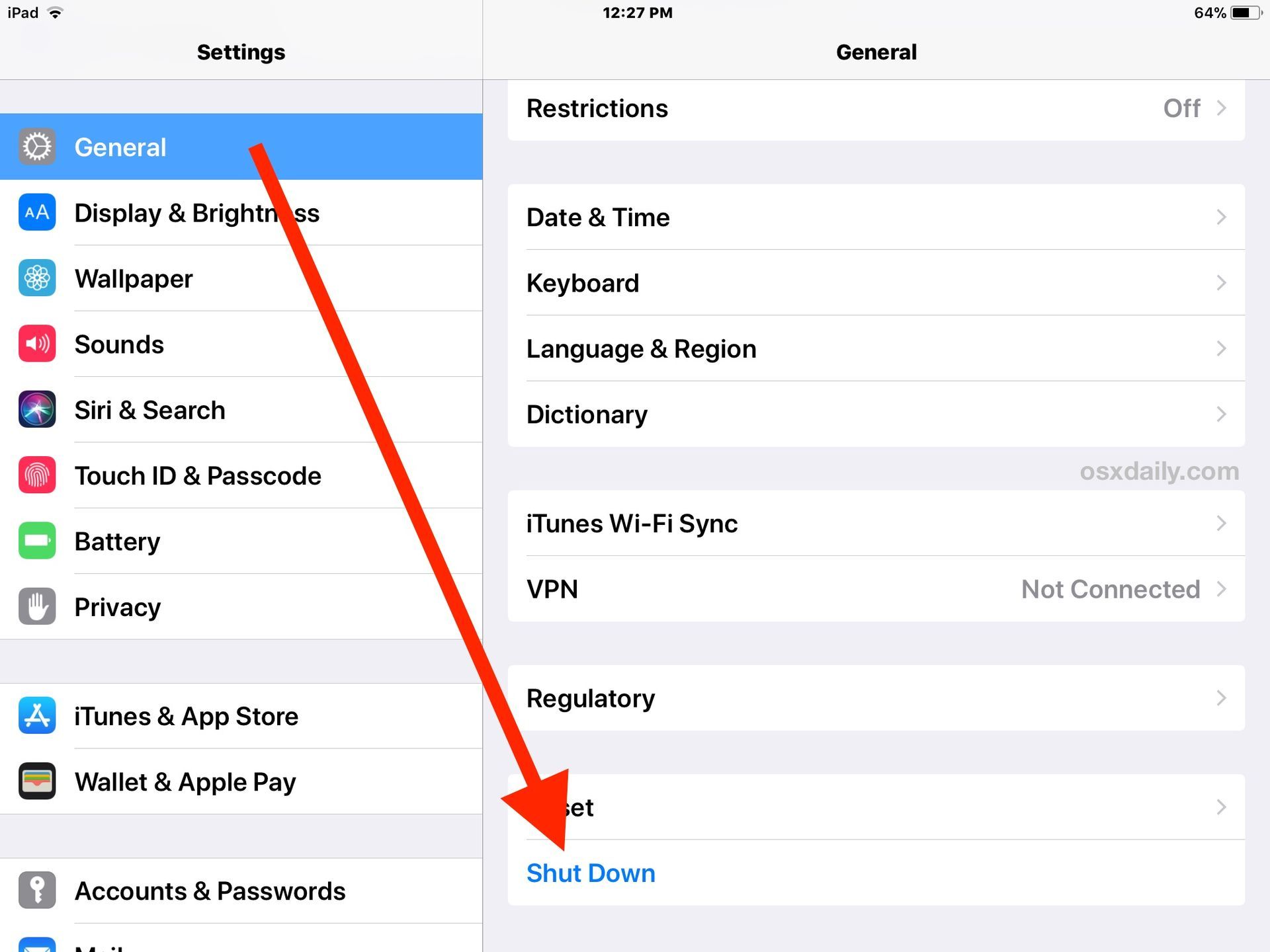
As partes do Face ID que pararam de funcionar agora devem funcionar perfeitamente. No entanto, após uma reinicialização, o Face ID não pode ser usado até que sua senha seja inserida por motivos de segurança.
Atualizando iOS
Para corrigir problemas, corrigir vulnerabilidades e aprimorar seu software, a Apple lança atualizações para iOS e iPadOS regularmente. Se o Face ID não funcionar, pode haver um problema de software mais profundo em jogo. Quaisquer problemas relacionados ao software com o Face ID podem ser resolvidos atualizando seu smartphone para a versão mais recente do iOS. Como atualizar seu dispositivo é o seguinte: Veja como atualizar seu dispositivo:
- Abra o Configurações aplicativo em seu dispositivo.
- Toque em Em geralentão escolha Atualização de software.
- Se uma atualização estiver disponível, siga as instruções na tela para baixar e instalar a versão mais recente do iOS.
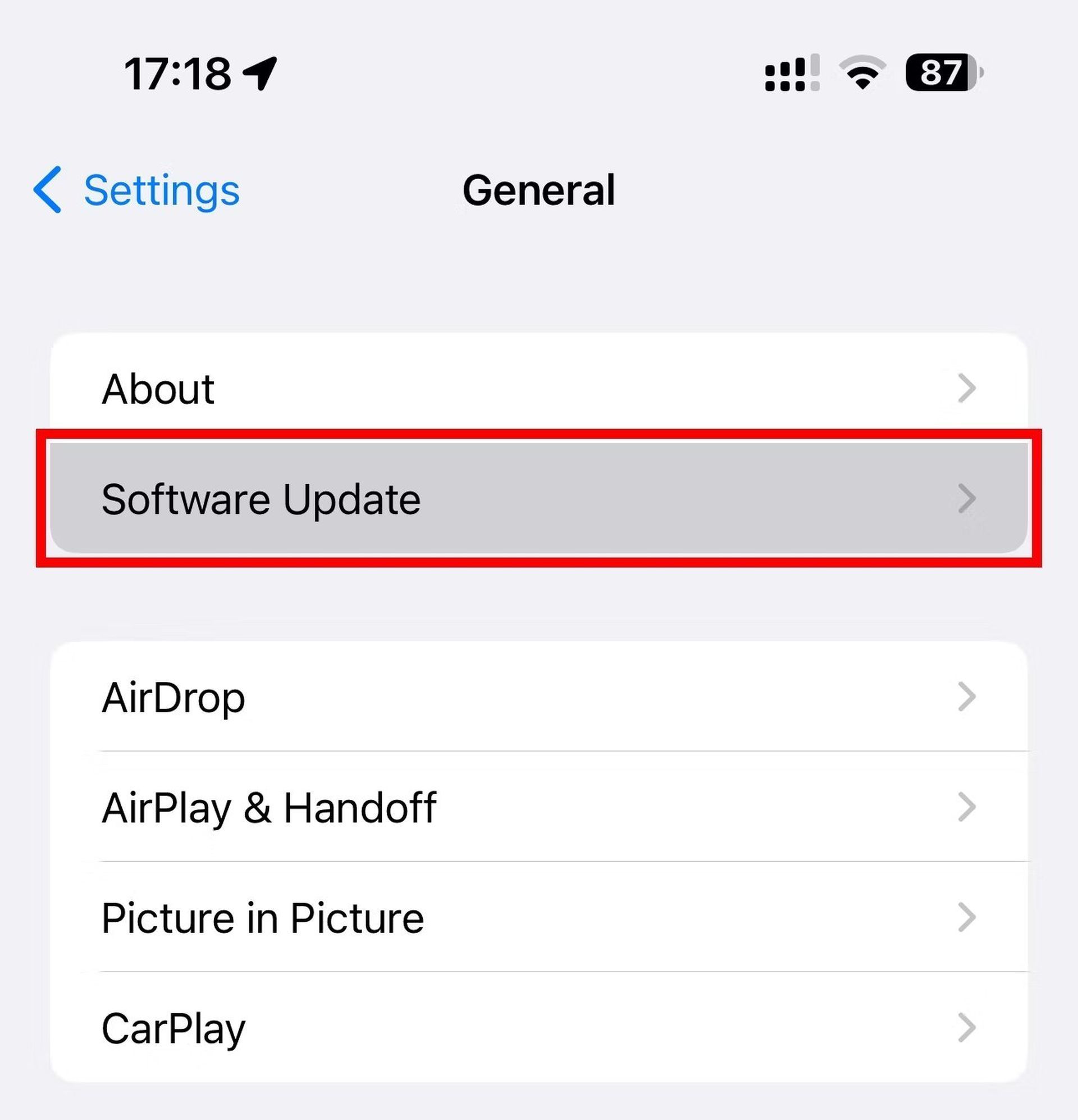
Configurando uma aparência alternativa
Se você usa óculos ou tem pelos faciais que crescem rapidamente, configurar uma aparência extra de ID facial pode melhorar o desempenho do recurso de reconhecimento facial. Siga estas etapas para configurar uma aparência alternativa do Face ID:
- Abrir Configurações no seu iPhone ou iPad Pro.
- Escolher ID facial e senha da lista raiz.
- Escolha o Configurar uma opção de aparência alternativae siga as instruções na tela.
- O Face ID aprende e atualiza continuamente sua representação matemática de seu rosto à medida que sua aparência muda e evolui. Mas se de repente você parecer muito diferente (ou seja, depois de fazer a barba), configurar uma aparência alternativa garantirá que o Face ID ainda o reconheça.
Redefinindo o ID facial
Redefinir o recurso pode ser útil quando o Face ID não está funcionando ou não está disponível. Todos os rostos salvos serão excluídos se você fizer isso, e o Face ID precisará ser configurado novamente do zero. Veja como fazer:
- Abra o Configurações aplicativo em seu dispositivo.
- Role para baixo e toque em ID facial e senha.
- Acerte o Redefinir ID facial opção.
- Escolher Configurar ID facial para configurá-lo novamente.
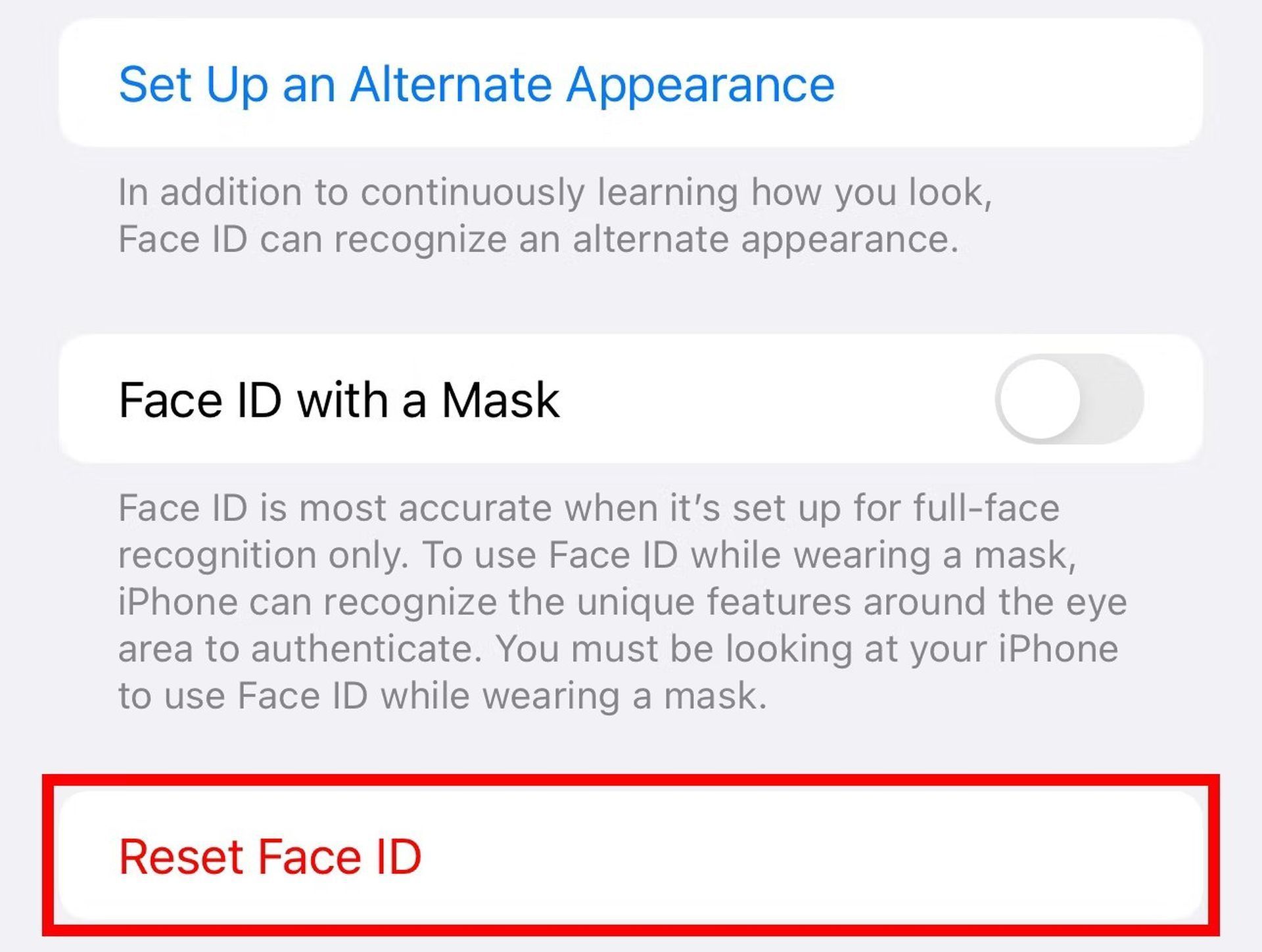
Redefinindo as configurações do dispositivo
O problema de não funcionamento do Face ID pode ser corrigido redefinindo tudo, mas você perderá o layout da tela inicial, o dicionário do teclado, as opções de rede e outras personalizações no processo. Quaisquer aplicativos instalados e dados pessoais como fotos, vídeos, músicas e arquivos individuais não serão excluídos. Pensando nisso, veja como fazer:
- Vá para Configurações > Em geral > Transferir ou redefinir o iPhone > Reiniciar.
- Acerte o Redefinir todas as configurações opção.
- Coloque a sua palavra-passe para confirmar a ação.
- Depois que a redefinição for concluída, configure seu dispositivo novamente e veja se o Face ID funciona.
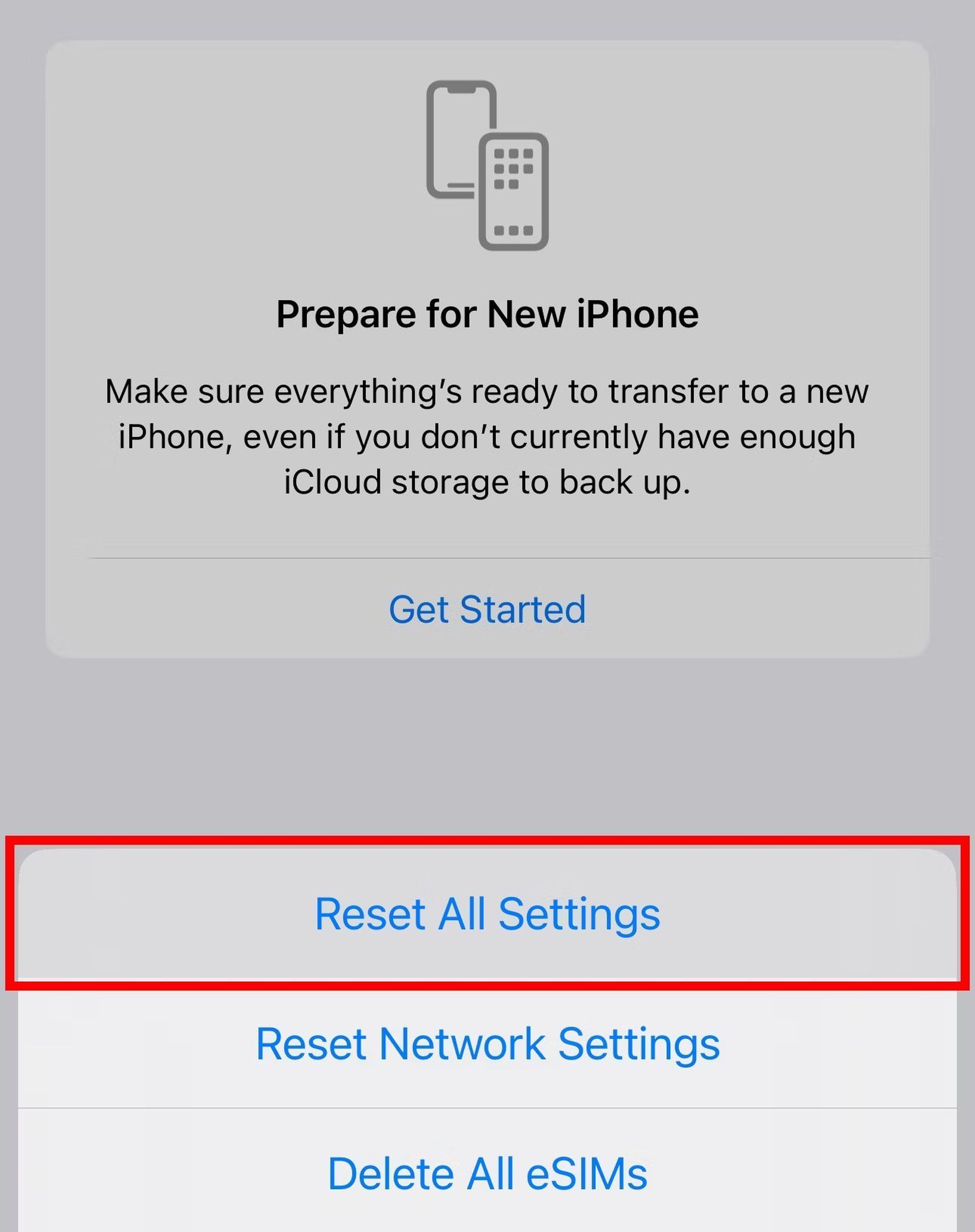
Restaurando seu dispositivo de fábrica
Se nenhuma das correções acima mencionadas o livrar do problema do Face ID que não está funcionando, você pode pensar em redefinir a configuração original do seu iPhone ou iPad. Tudo no smartphone será excluído, incluindo aplicativos, fotos, configurações e outros dados. Portanto, faça um backup do seu iPhone ou iPad primeiro.
Após a conclusão da redefinição, você pode redefinir o dispositivo para as configurações de fábrica ou restaurar o iPhone usando um backup do iCloud ou do computador. Portanto, lembre-se de fazer backup do seu iPhone ou iPad primeiro. Aqui está o que você precisa fazer depois:
- Vá para Configurações > Em geral > Transferir ou redefinir o iPhone > Apague todo o conteúdo e configurações.
- Coloque a sua palavra-passe para confirmar a ação.
- Aguarde a conclusão da redefinição.
- Configure seu dispositivo como novo ou restaure seu iPhone a partir de um backup salvo no iCloud ou no seu computador.
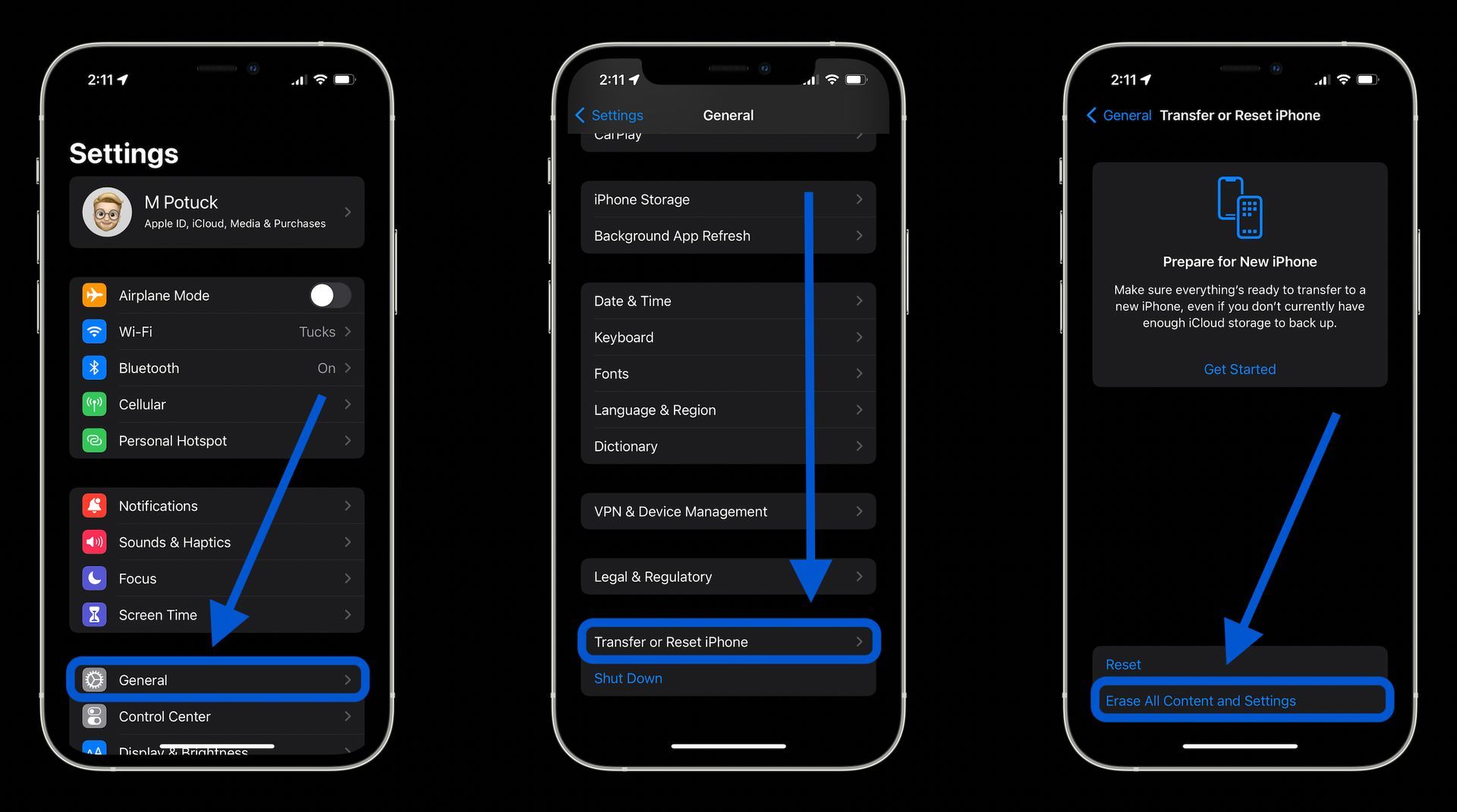
Certificando-se de que o serviço de reparo não estragou tudo
Você pode enfrentar o problema de não funcionamento do Face ID até que seu iPhone seja resolvido em uma Apple Store ou em uma instalação de reparo aprovada, se você recentemente substituiu ou reparou a tela devido a um problema de hardware. O novo sensor de Face ID precisa passar por reparos oficiais para ser verificado pelos servidores da Apple:
- Substitua a tela do seu iPhone ou reparado para qualquer problema de hardware em uma Apple Store ou oficina autorizada.
- Evite usar peças de identificação facial não genuínas.
Entrando em contato com o suporte da Apple
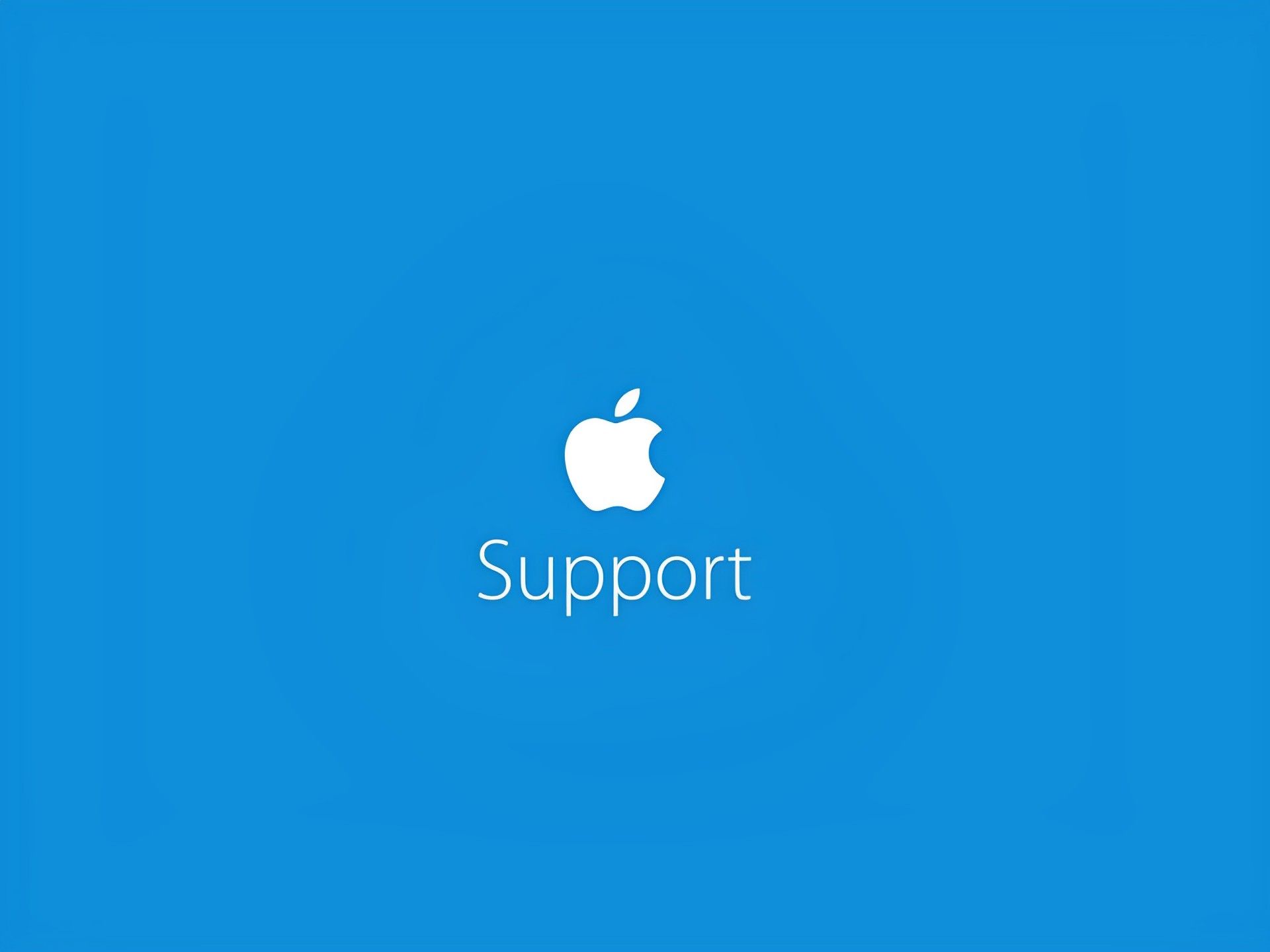
Entre em contato com o Suporte da Apple para agendar uma visita à loja se a câmera TrueDepth do seu dispositivo estiver quebrada ou se o iPhone molhar:
- Entre em contato com o suporte da Apple para agendar uma visita à loja.
Lembre-se de que essas correções funcionam com todos os produtos Apple equipados com câmeras TrueDepth, incluindo os modelos iPhone X, iPhone 14 e iPad Pro compatíveis.
Seguindo as etapas descritas neste texto, você pode verificar facilmente as configurações do Face ID, permitir o Face ID em aplicativos de terceiros, limpar o sensor da câmera TrueDepth, segurar o dispositivo corretamente, reiniciar o dispositivo, atualizar o iOS, configurar uma alternativa aparência, redefina o Face ID, redefina as configurações do dispositivo, verifique se há peças genuínas após o reparo e entre em contato com o suporte da Apple.
Espero que essas soluções o ajudem a resolver o problema do Face ID que não está funcionando e você possa continuar aproveitando a conveniência e a segurança desse recurso.
Caso você tenha algum problema com o carregador, sempre pode consultar nosso artigo sobre como consertar o carregador do iPhone que não está funcionando.
Source: O Face ID não está funcionando: como corrigi-lo